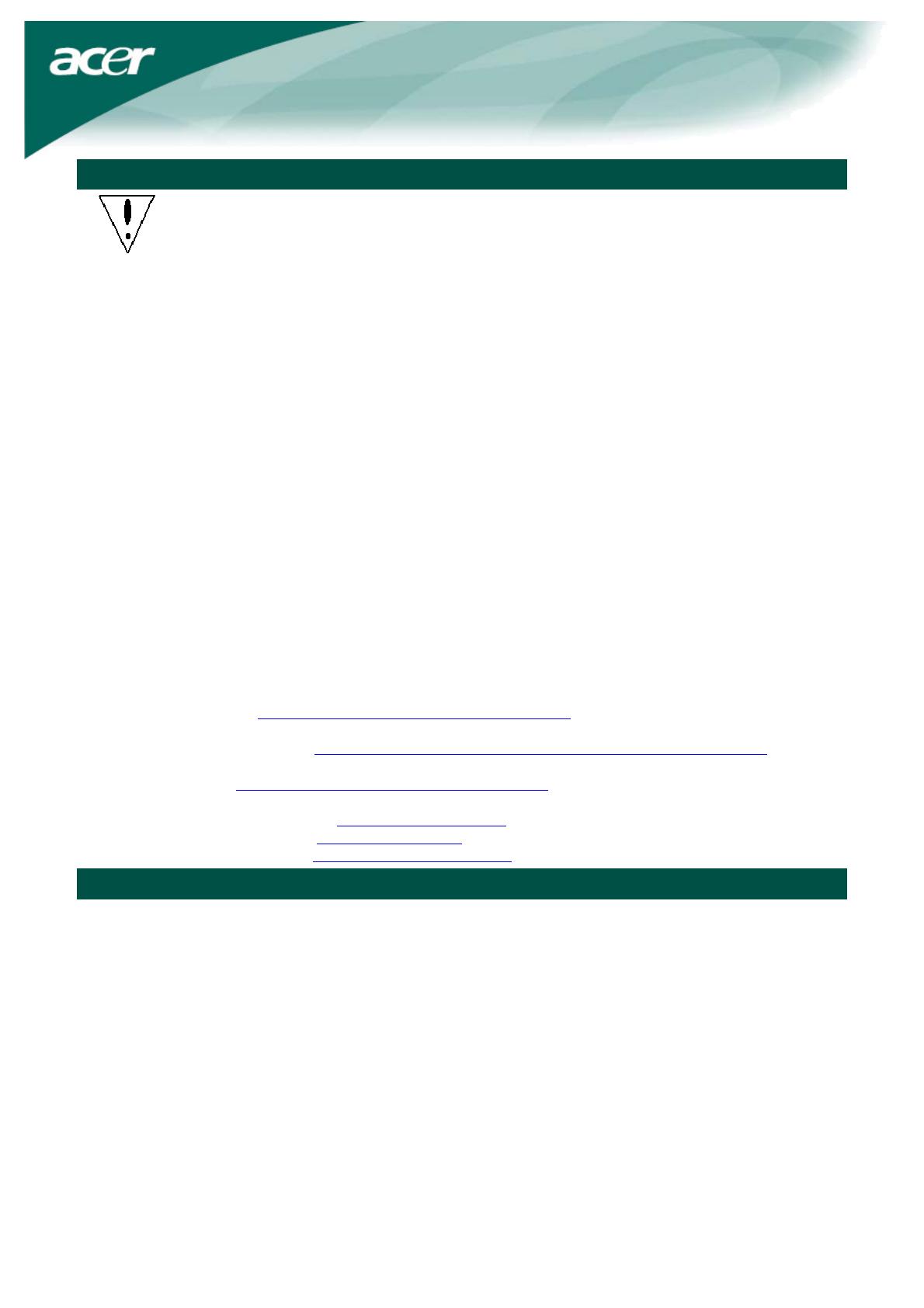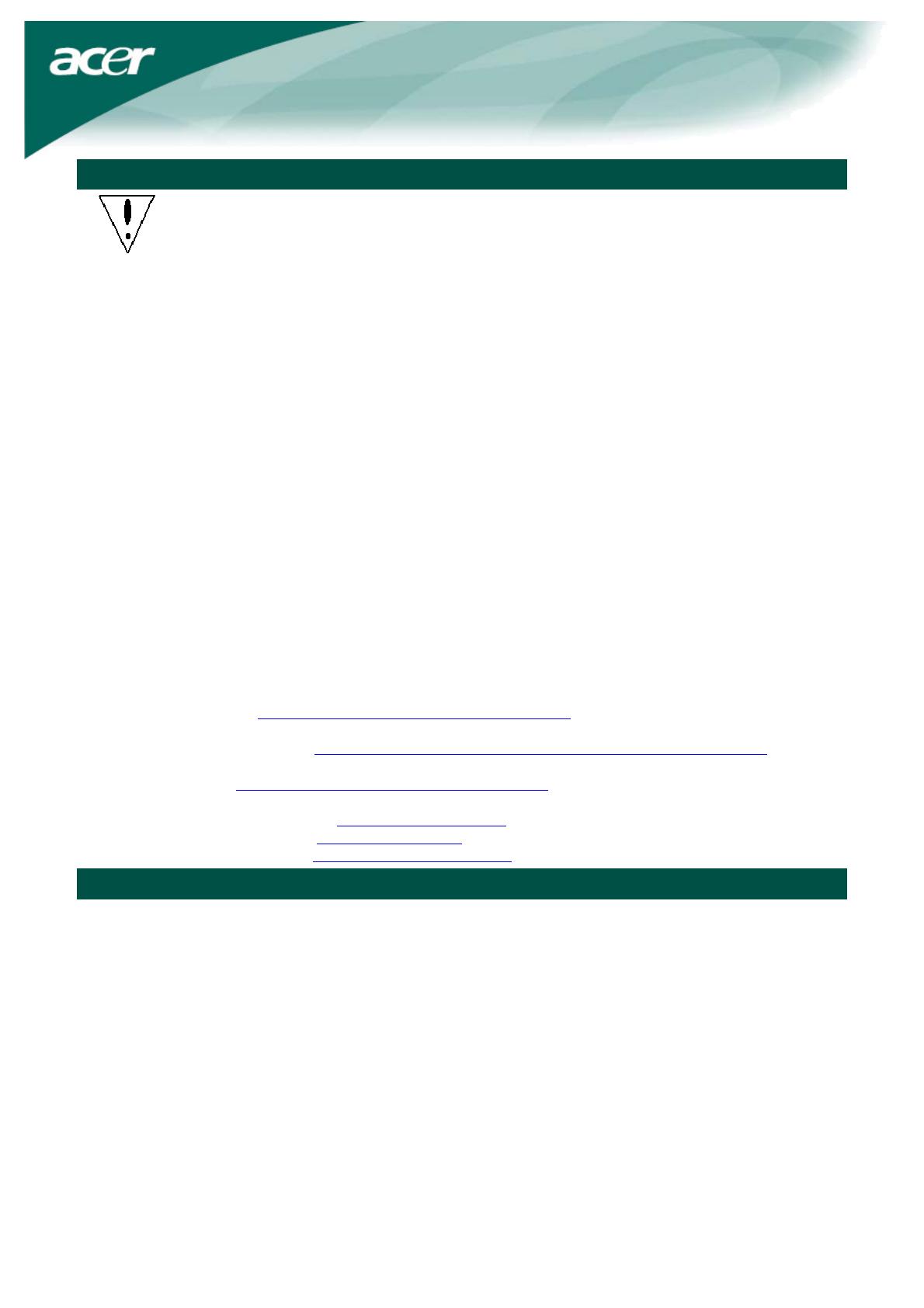
2
Güvenlik Önlemleri
z
Monitör, bir ısı kaynağına çok yakın yerleştirilirse zarar görebilir. Radyatörlerin, ocakların, açık
ateşlerin vs. konumuna dikkat ediniz
.
z
Monitör havalandırmaya ihtiyaç duyduğu için, kabinin arkasındaki veya üzerindeki yuvaları ve
açıklıkları kapatmayınız. Aşırı ısınma tehlikesini ortadan kaldırmak için monitör, iyi havalandırılan bir
odaya yerleştirilmelidir.
z
Bıçak, kalem veya kurşun kalem gibi keskin nesneleri ekran çevresine yaklaştırmayınız. Söz konusu
nesneler ekrana değerse, LCD panel kalıcı olarak çizilecektir
.
z
Çarpılma tehlikesini ortadan kaldırmak amacıyla, monitörü temizlerken prizden çıkarınız. Monitörün
dışını temizlemek için yumuşak, ketensiz bir bez kullanılmalıdır. Hafif bir deterjan solüsyonu ile çok
az nemlendirilmiş bir bez, en inatçı lekeleri bile temizleyecektir. Spreyler de dahil olmak üzere,
sıvıları görüntü ekranından uzak tutunuz. Sıvıyı doğrudan püskürtmeyiniz – bir bezin üzerine hafifçe
püskürtünüz ve siliniz. Sıvının monitörün içerisine kaçması elektrik şokuna ve/veya birimde hasara
neden olabilir
.
z
Eğer bir sorunla karşılaşırsanı z, öncelikle lütfen “Sorun Giderme” bölümüne bakınız. Sorunu yine de
çözemezseniz, monitörü kendi başınıza tamir etmeye çalışmayınız; kapakların açılması veya
yerinden çıkarılması, diğer tehlikelerin yanı sıra çarpılma yoluyla yaralanmaya ya da ölüme neden
olabilir. Sorun giderme bölümünün yetersiz kaldığını düşündüğünüz durumlarda, lütfen uzman bir
mühendisle irtibata geçiniz.
LCD MONİTÖRLER HAKKINDA ÖZEL NOTLAR
Aşağıdaki belirtiler LCD monitörlerde normal olup, bir problemin varlığını göstermemektedir.
NOTLAR
• Floresan ışığın doğası yüzünden, ekran kullanıma ilk başlandığında titreme yapabilir. Titremeyi
ortadan kaldırmak için Güç Düğmesini kapatıp tekrar açınız.
• Kullanmakta olduğunuz masa üstü desenine bağlı olarak, ekranda hafif dengesiz bir parlaklık
görebilirsiniz.
• LCD ekran %99.99 veya daha fazla etkin piksele sahiptir. Her zaman eksik bir piksel ya da ölü
bir piksel gibi %0.01 veya daha az oranda hata bulunabilir.
• LCD ekranın doğası yüzünden, aynı görüntünün uzun süre ekranda izlenmesi halinde, görüntü
değiştirildiğinde bir önceki ekranda bulunan görüntü bir süreliğine ekranda kalabilir. Bu gibi bir
durumda, görüntü değiştirilerek veya Güç Düğmesini birkaç saatliğine kapatılarak ekran
yavaşça eski haline getirilebilir.
Geri Dönüşüm Bilgisi
Acer Incorporated olarak çevreyi koruma stratejimize büyük önem vermekte ve
endüstriyel teknoloji cihazlarının kullanım ömrü sonunda uygun şekilde işlenip geri
dönüşüme gönderilmesi yoluyla daha sağlıklı bir dünyaya kavuşacağımıza inanmaktayız.
Bu cihazlar, yeni cihazlar oluşturmak üzere yeniden ayrıştırılabilen ve yeniden entegre
edilebilen geri dönüşümlü materyaller içermektedir. Bununla birlikte, diğer materyaller
tehlikeli ve zehirli maddeler olarak sınıflandırılabilir. Bu ürünü geri dönüşüme göndermek için
verilen bilgileri incelemeniz önerilmektedir.
Worldwide:http://global.acer.com/about/sustainability.htm
Birleşik Devletler : http://www.ciwmb.ca.gov/electronics/act2003/Recovery/Approved/
Asya : http://recycle.epa.gov.tw/public/public4_2.htm
Avrupa : EL-Kretsen: http://www.el-kretsen.se/
EL-retur: http://www.elretur.no/
SWICO: http://swico.one.webbuild.ch/